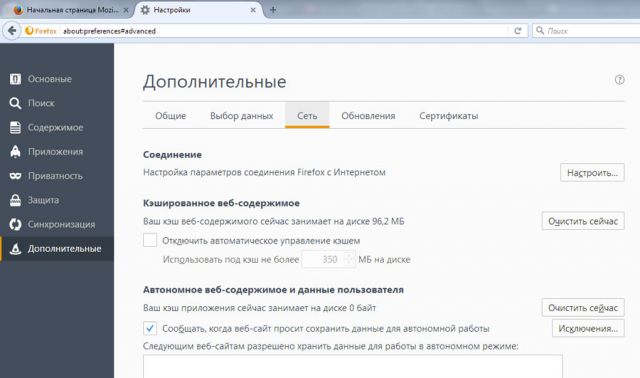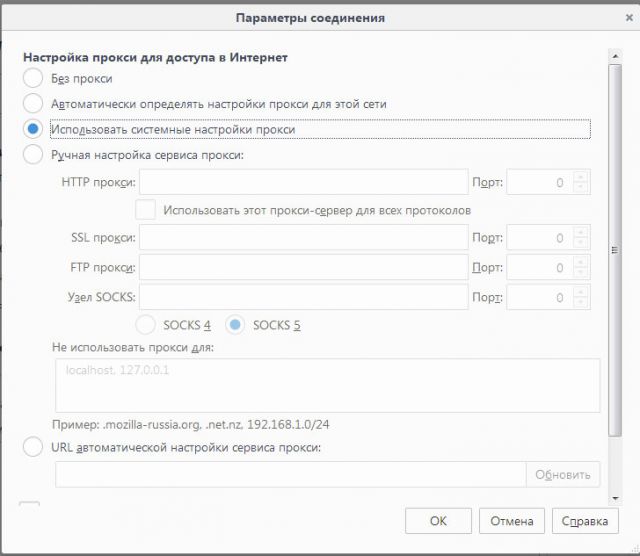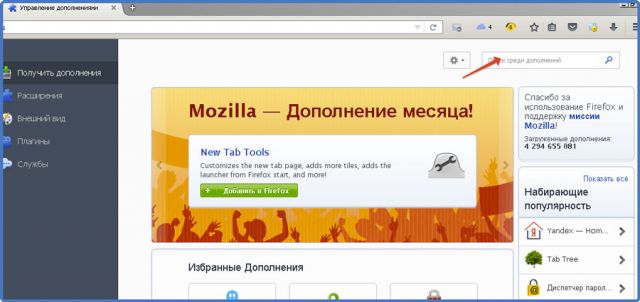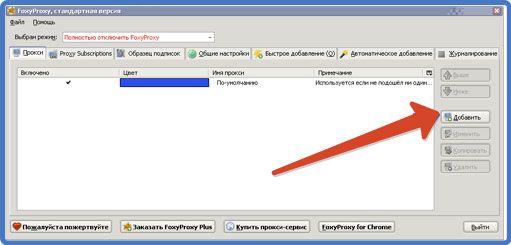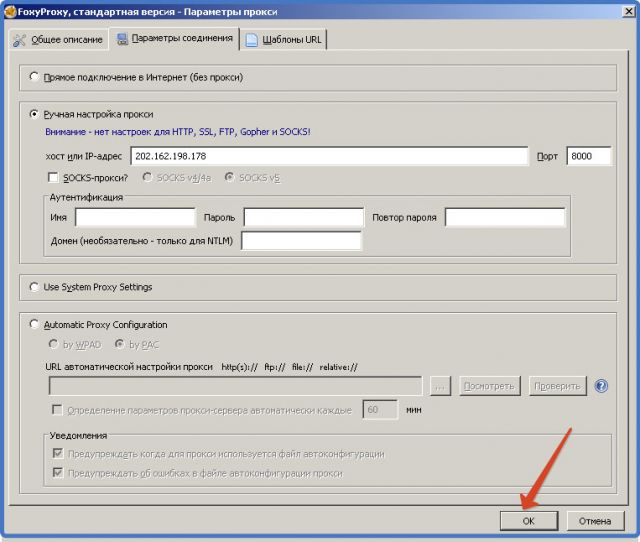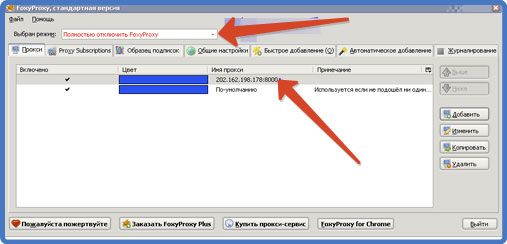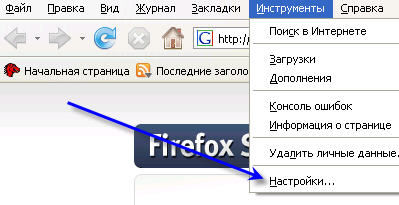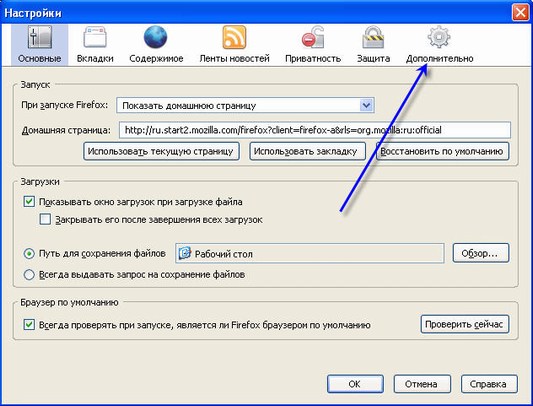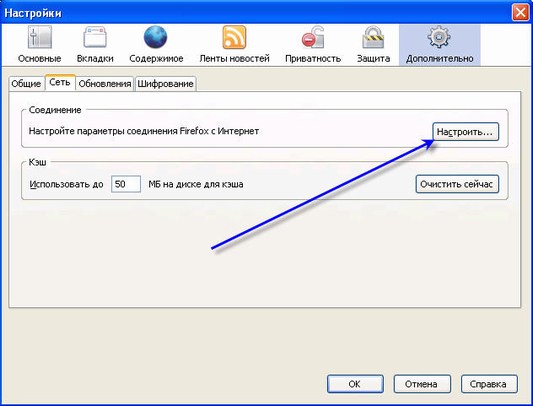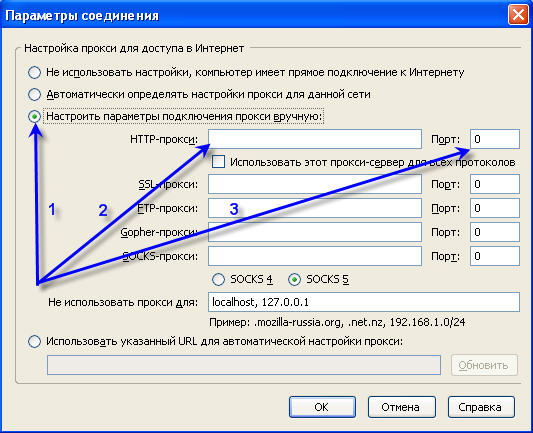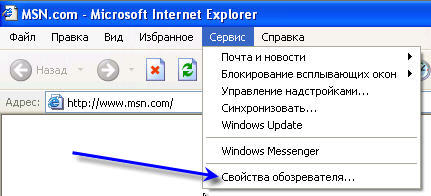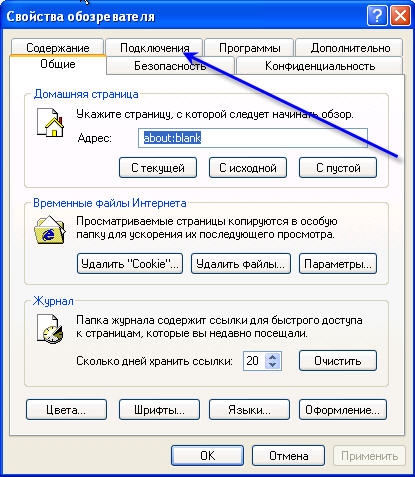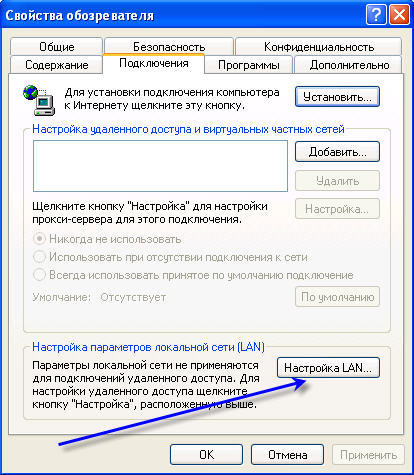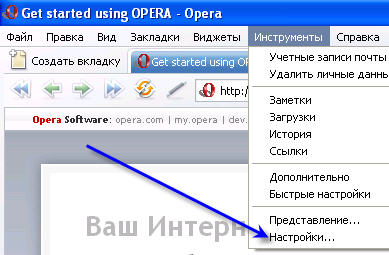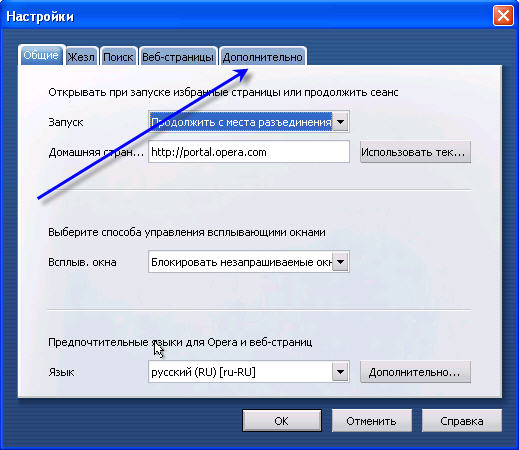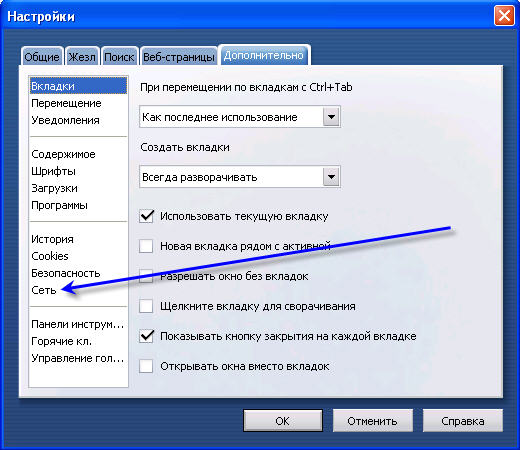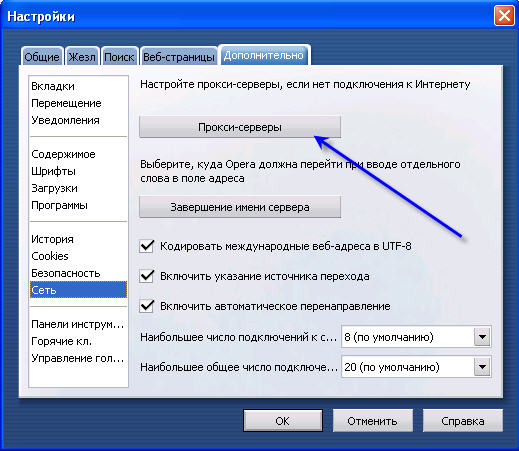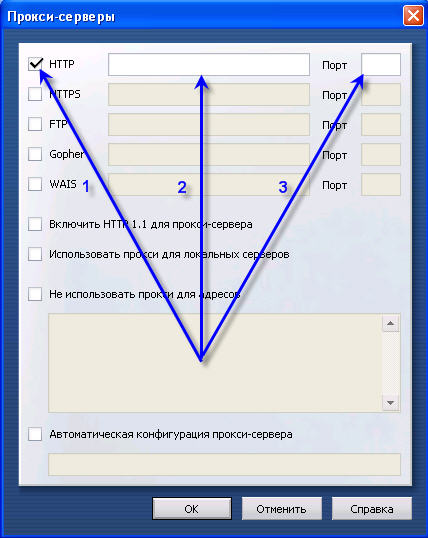как поменять айпи адрес в фаерфокс
Расширения для смены IP в Firefox
Зачем нужна смена IP в браузере Firefox? Хотя бы, чтобы зайти на закрытый для страны ресурс. Это также метод анонимизации – вы можете зайти на ресурс, где вас забанили администраторы, например. На некоторых ресурсах часто также запрещается смотреть видео, что не может не расстраивать пользователей.Здесь два выхода: самостоятельно изменить айпи в настройках обозревателя либо скачать специальную программу или расширение.
Меняем вручную
Как скрыть свой IP? Его нужно просто подменить другим. Первое, что нужно сделать – найти сайт со списком бесплатных анонимных прокси-серверов. Зачем? Для смены IP нужен именно прокси-сервер, то есть адрес, отличный от вашего. Это будет даже другая страна. Прокси-сервер включает в себя сам адрес и через двоеточие порт.
1.Копируем прокси из списка.
2.Заходим в Firefox и открываем Настройки.
3.Переключаемся на последний раздел «Дополнительные». Далее, выбор падет на вкладку «Сеть». Кликаем по кнопке «Настроить».
4.Ставим отметку рядом с пунктом «Ручная настройка сервиса прокси». Вставляем уже скопированные прокси и порт в соответствующие строки.
5.Применяем изменения. Нажимаем на ОК в окнах. Теперь можно спокойно заниматься анонимным серфингом.
6.Чтобы сменить IP обратно, нужно выбрать в том же окне «Параметры соединения» пункт «Без прокси».
FoxyProxy
Это дополнение упрощает переключение между прокси-серверами. Управлять ими становится гораздо проще – не нужно идти постоянно в настройки – достаточно открыть меню расширения. Где скачать его и как установить?
1.В Mozilla Firefox зайти на страницу «Дополнения» с помощью значка из трех линий.
2.Введите запрос в поисковую строку и нажмите на Enter.
3.Плагин FoxyProxy появится сразу же в результатах. Будет стандартная и базовая версии. Базового варианта в основном достаточно, чтобы получить анонимность в интернете и избавиться от различного рода запретов.
4.Кликните по кнопке «Установить». Перезапустите браузер. В правом верхнем углу экрана на панели появится значок дополнения.
Как пользоваться им?
Здесь вам также придется искать прокси-сервера на сайтах.
1.Кликаем по иконке расширения на панели. Откроется отдельное окно.
2.Жмем на кнопку «Добавить» в правой части окна.
3.Вставляем скопированный IP адрес прокси-сервера в поле хост. Кликаем по ОК. Вас вернут в предыдущее окно. В нем появится уже строчка с вашим только что добавленным прокси. Вы можете добавлять несколько прокси и спокойно переключаться между ними.
4.Нажмите на строчку «Выбрать режим» и установите необходимый прокси.
Чтобы отключить дополнение и отменить изменение IP, нужно в строке «Выбрать режим» поставить «Полностью отключить FoxyProxy».
Другие расширения
Какие еще плагины можно использовать, чтобы поменять IP? Для таких целей скачивают также Hide Me, Hola, ZenMate или Browsec. В основном это анонимайзеры, которые предоставляют услугу VPN. Все они доступны в магазине расширений браузера.
Для анонимного серфинга в браузере нужна подмена IP адреса прокси-сервером. Этим занимаются отдельные программы и расширения. Также можно изменять адрес самостоятельно в настройках.
Необходимо также учитывать тот факт, что скорость интернета гораздо ниже при работе через прокси, поэтому, когда вы захотите уже на разрешенные ресурсы, лучше ставить уже свой IP.
Расширения для смены IP в Firefox
Зачем нужна смена IP в браузере Firefox? Хотя бы, чтобы зайти на закрытый для страны ресурс. Это также метод анонимизации – вы можете зайти на ресурс, где вас забанили администраторы, например. На некоторых ресурсах часто также запрещается смотреть видео, что не может не расстраивать пользователей.
Меняем вручную
Как скрыть свой IP? Его нужно просто подменить другим. Первое, что нужно сделать – найти сайт со списком бесплатных анонимных прокси-серверов. Зачем? Для смены IP нужен именно прокси-сервер, то есть адрес, отличный от вашего. Это будет даже другая страна. Прокси-сервер включает в себя сам адрес и через двоеточие порт.
1.Копируем прокси из списка.
2.Заходим в Firefox и открываем Настройки.
3.Переключаемся на последний раздел «Дополнительные». Далее, выбор падет на вкладку «Сеть». Кликаем по кнопке «Настроить».
4.Ставим отметку рядом с пунктом «Ручная настройка сервиса прокси». Вставляем уже скопированные прокси и порт в соответствующие строки.
5.Применяем изменения. Нажимаем на ОК в окнах. Теперь можно спокойно заниматься анонимным серфингом.
6.Чтобы сменить IP обратно, нужно выбрать в том же окне «Параметры соединения» пункт «Без прокси».
FoxyProxy
Это дополнение упрощает переключение между прокси-серверами. Управлять ими становится гораздо проще – не нужно идти постоянно в настройки – достаточно открыть меню расширения. Где скачать его и как установить?
1.В Mozilla Firefox зайти на страницу «Дополнения» с помощью значка из трех линий.
2.Введите запрос в поисковую строку и нажмите на Enter.
3.Плагин FoxyProxy появится сразу же в результатах. Будет стандартная и базовая версии. Базового варианта в основном достаточно, чтобы получить анонимность в интернете и избавиться от различного рода запретов.
4.Кликните по кнопке «Установить». Перезапустите браузер. В правом верхнем углу экрана на панели появится значок дополнения.
Как пользоваться им?
Здесь вам также придется искать прокси-сервера на сайтах.
1.Кликаем по иконке расширения на панели. Откроется отдельное окно.
2.Жмем на кнопку «Добавить» в правой части окна.
3.Вставляем скопированный IP адрес прокси-сервера в поле хост. Кликаем по ОК. Вас вернут в предыдущее окно. В нем появится уже строчка с вашим только что добавленным прокси. Вы можете добавлять несколько прокси и спокойно переключаться между ними.
4.Нажмите на строчку «Выбрать режим» и установите необходимый прокси.
Чтобы отключить дополнение и отменить изменение IP, нужно в строке «Выбрать режим» поставить «Полностью отключить FoxyProxy».
Другие расширения
Какие еще плагины можно использовать, чтобы поменять IP? Для таких целей скачивают также Hide Me, Hola, ZenMate или Browsec. В основном это анонимайзеры, которые предоставляют услугу VPN. Все они доступны в магазине расширений браузера.
Для анонимного серфинга в браузере нужна подмена IP адреса прокси-сервером. Этим занимаются отдельные программы и расширения. Также можно изменять адрес самостоятельно в настройках.
Необходимо также учитывать тот факт, что скорость интернета гораздо ниже при работе через прокси, поэтому, когда вы захотите уже на разрешенные ресурсы, лучше ставить уже свой IP.
В этой статье я расскажу, как сменить IP адрес в браузере Mozilla Firefox (мозиле). Необходимость сменить IP может возникнуть не только когда у Вас статический IP, но и когда требуется установить IP адрес конкретной страны.
Списки новых, обновляющихся прокси-серверов можно найти по следующим адресам:
Открываем браузер и жмем в верхнем меню Инструменты, в выпадающем меню выбираем Настройки
Во вновь появившемся окне жмем на кнопку Дополнительно в верхнем меню
Далее кнопка Настроить в разделе Соединения
Далее подтверждаем настройки, нажав на ОК.
Как сменить IP адрес в браузере Internet Explorer
Открываем браузер и жмем в верхнем меню Сервис, в выпадающем меню выбираем Свойства обозревателя
Во вновь появившемся окне выбираем закладку Подключения
Далее кнопка Настройка LAN в разделе Настройка параметров локальной сети LAN
Далее подтверждаем настройки, нажав на ОК. Готово.
Как сменить IP адрес в браузере Opera
Открываем браузер и жмем в верхнем меню Инструменты, в выпадающем меню выбираем Настройки
Во вновь появившемся окне выбираем закладку Дополнительно
В меню слева выбираем пункт Сеть
Далее кнопка Прокси-серверы
Далее подтверждаем настройки, нажав на ОК. Готово.
Как сменить IP адрес через прокси-сервер в Firefox
Причины сменить IP-адрес, у пользователей бывают разные. Например, анонимизация доступа к интернет-ресурсам, для входа на сайт или форум, где предыдущий IP был забанен администратором ресурса, для накрутки голосов на разных сайтах, для заработка, путём увеличения количества кликов по рекламе, для серфинга и т.п.
Также смена IP-адреса нужна пользователям тех стран, где доступ к некоторым ресурсам ограничен законодательно и фильтруется.
Существует много специальных платных сервисов и программ для смены IP-адреса. Но зачем платить деньги, если нам надо изменить его всего лишь на несколько часов, например, для скачивания какого-либо контента или получения закрытой информации.
В этом нам помогут браузер Mozilla Firefox и веб-сайты, где есть возможность бесплатно получить анонимные адреса прокси-серверов. Итак, приступим к смене IP путём внесения изменений в настройки браузера, с целью выхода в Интернет через прокси.
КАК СМЕНИТЬ IP АДРЕС
Для начала проверяем наш текущий IP-адрес на сайте по адресу (www.2ip.ru), где видим информацию о нем, а также об имени вашего компьютера, операционной системы, версии и названия веб-браузера, страны, имени провайдера и другой информации.
Далее в поисковике, например в Google, делаем запрос «свежие прокси» и получаем множество адресов веб-сайтов, предоставляющих бесплатные списки прокси-серверов. Переходим на один из них и видим список анонимных прокси (включает сам адрес и через двоеточие порт).
В меню Firefox нажимаем на «Настройки».
Выбираем вкладку «Дополнительные» — «Сеть» и нажимаем на кнопку «Настроить».
В открывшемся окне отмечаем «Ручная настройка сервиса прокси», копируем адрес и порт прокси-сервера из списка на найденном в поисковике сайте, вставляем их в поля «HTTP прокси» и «Порт», нажимаем кнопку «ОК».
Закрываем окно нажатием кнопки «ОК».
Переходим на сайт (www.2ip.ru) и убеждаемся в том, что IP изменился на другой и выход в Интернет производится через Прокси. Можем теперь заниматься анонимным серфингом в Интернете.
Для возврата к реальному IP-адресу, отмечаем в настройках браузера «Без прокси» и нажимаем кнопку «ОК».
Вот таким способом мы узнали, как сменить IP адрес с помощью анонимных прокси-серверов в браузере Firefox. Ещё замечу, что не все они из списка на найденном вами сайте могут быть рабочими на момент использования. Если не подходит один, пробуйте следующий, пока не найдете нужный.
Главная / Интернет / Как сменить IP адрес через прокси-сервер в Firefox
Смена ip в браузере
Смена ip в браузере Яндекс
Для смены айпи в браузере от Яндекса пойдем в магазин Google Chrome. Именно туда, потому что Яндекс использует движок Хром, только со своими наворотами.
Free-VPN.pro
Хорошее бесплатное расширение для смены ip в браузере Яндекс, полностью бесплатное, не встраивает дополнительные плагины и полностью бесплатное. Замечательно подходит для открытия заблокированных сайтов.
Переходим по ссылке в магазин или в самом магазине наберите в поисковой строке название расширения. Справа вверху жмем кнопку установить.
Проходит несколько секунд и все готово! Ни какой регистрации и заморочек. В правом верхнем углу браузера появится значок в виде щита с галочкой, нажав на которую можно выбрать страну айпи которой вы хотите.
Выберите из списка, больше нажимать ни чего не надо.
Cмена ip в браузере Firefox
Браузер Mozilla Firefox работающий на движке Gecko является вторым в мире по популярности, имеет много возможностей в том числе по смене айпи. Его можно поменять с помощью расширений или в самих настройках через прокси сервера.
Расширение Hide My IP VPN
В настройках Firefox выберете вкладку: «Дополнения»
В строке поиска среди дополнений напишите: Hide My IP VPN, после того как появится список жмите кнопку «Установить» расположенную напротив расширения.
После установки в правом верхнем углу Firefox появится иконка дополнения, жмем и проходим простую регистрацию.
Далее выскочит окошко с предложением выбрать тип прокси. Первый тип VPN шифрует ваше соединение, подойдет для тайной переписки или доступа к интернет банку.
Второй тип прокси HTTPS отлично подходит для открытия заблокированных сайтов, посещения социальных сетей и т.п., скорость соединения во втором случае на 30% больше чем в первом.
Выбрали тип соединения и вам сразу доступно огромное количество серверов, но действует ограничение два дня. Потом за сервера с пометкой VIP надо платит. Бесплатных серверов на данный момент три.
Смена ip с помощью прокси
Для смены ip в Мозилле идем в настройки, выбираем пункт: «Дополнительно», вкладка «Сеть».
В открытом окошке ставим пункт «Ручная настройка сервиса прокси», в соответствующие поля пишем адрес и порт прокси.
Клацаем по кнопочке «ОК» и наслаждаемся процессом. Для возврата в исходное состояние выставляем галочку «Без прокси». Минус этого метода в том, что придется каждый раз при отказе прокси, открывать и вбивать новый. Не очень удобно, лучше использовать FoxyProxy.
FoxyProxy
Интересное решения для Mozilla Firefix, поддерживает список прокси с возможностью переключения между ними.
Переходим в настройках на страницу «Дополнения», в поиск пишем FoxyProxy. Выбираем «Standart».
После загрузки в верхнем правом углу появится значок, нажав на него мы увидим следующее:
Щелкаем по «Options», далее «Add». Обратите внимание, реализована возможность экспортировать и импортировать прокси листы.